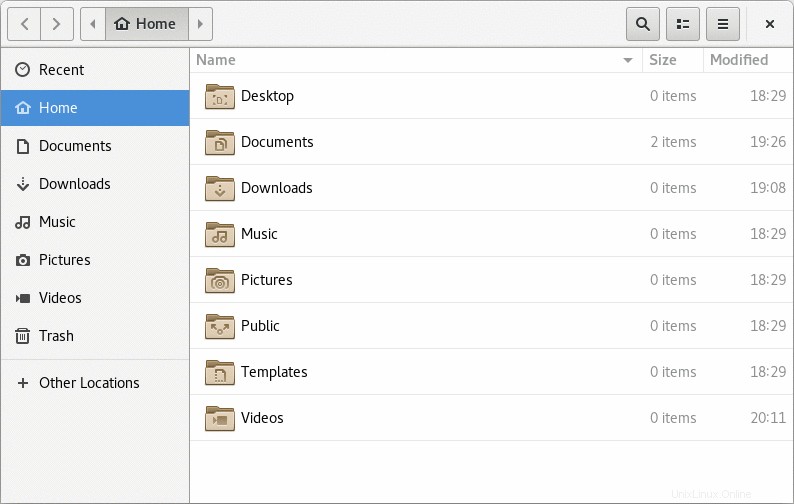
Řekněte aloha Plotinusovi, skvělé nové paletě příkazů podobné HUD pro aplikace GTK3.
Které?
Co třeba všechny.
Analogový HUD (tak trochu)
Od té doby, co se objevily zprávy, že Ubuntu se v nadcházejících vydáních přepne zpět na GNOME, spousta z vás nám posílala e-maily, křičela a upozorňovala na funkce ve stylu Unity, které mají ekvivalenty GNOME – mezi nimi i Plotinus.
Nyní přiznávám, že jsem a) pozdě to zmínit ab) jsem líný popisovat to jako analog k Unity HUD. Plotinus je blíže inspirován paletou příkazů v textových editorech Sublime Text a Atom.
„[Plotinus] automaticky extrahuje všechny dostupné příkazy pomocí introspekce běžící aplikace, okamžitě se přizpůsobí změnám uživatelského rozhraní a zobrazí pouze relevantní akce. Používání Plotinusu nevyžaduje žádné úpravy k samotné aplikaci!“ přečte popis projektu na Github.
V praxi to znamená, že ke všem příkazům a akcím, které normálně najdete v nabídkách aplikací a můžete přistupovat a provádět akce prostřednictvím uživatelského rozhraní ve stylu palety příkazů Atom.
Stačí stisknout Ctrl + Shift + P a pryč.
Nyní je třeba poznamenat několik věcí:
- Funguje s aplikacemi GTK3, např. Gedit, Nautilus, Rhythmbox
- Nefunguje s žádnou jinou aplikací, např. GIMP, LibreOffice, Firefox
V mých krátkých rukou musím říci, že jsem zjistil, že aplikace funguje velmi dobře, jak se očekávalo, a opravdu se dobře hodí pro pracovní postupy založené na klávesnici. Je trochu škoda, že je omezena pouze na aplikace GTK3.
I když je instalace a nastavení trochu náročné (jak uvidíte), je to slibná alternativa k tradičním nabídkám aplikací.
Nainstalujte Plotinus na Ubuntu 16.04 a novější
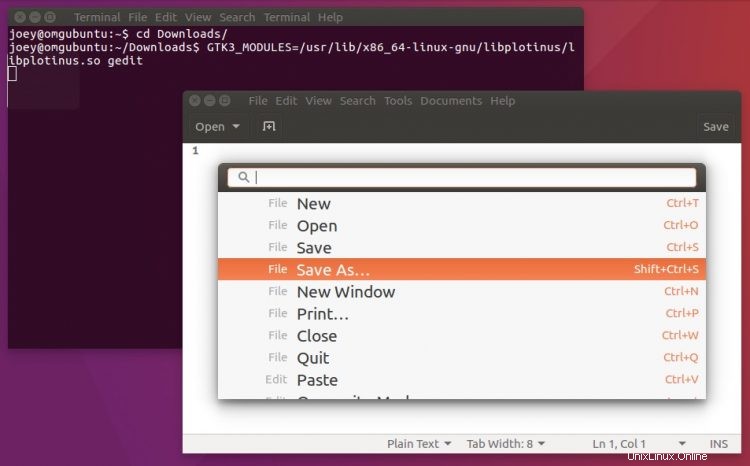
Existují dva způsoby, jak nainstalovat Plotinus na Ubuntu 16.04:jeho ruční kompilací ze zdroje nebo instalací jednoho z instalátorů, které sbalil chlápek z blogu Webupd8.
Chcete-li Plotinus nainstalovat obtížným způsobem, postupujte podle pokynů na stránce Plotinus Github.
Chcete-li nainstalovat Plotinus jednoduchým způsobem, stáhněte si a dvakrát klikněte na jeden z nich.
Další k těžší části, kterou nechám vysvětlit vývojáři:
„Kvůli složitosti a nemotornosti proměnných prostředí Linuxu se Plotinus aktuálně neinstaluje automaticky. Nejjednodušší způsob, jak povolit Plotinus pro všechny aplikace, je přidat řádek GTK3_MODULES=[libpath] na /etc/environment , kde [libpath] je úplné, absolutní cesta k libplotinus.so vytvořený make .“
Vzhledem k tomu, že tato aplikace je poměrně mladá a stále se aktivně vyvíjí, možná doporučuji nedělat výše uvedené. Alternativním způsobem použití aplikace je namísto toho aktivovat ji ručně u jednotlivých aplikací.
Jak? Spuštěním:
GTK3_MODULES=[libpath] application
Například v mém nastavení Ubuntu 16.04 LTS (64-bit) s nainstalovaným Plotinusem jej mohu použít s textovým editorem Gedit spuštěním:
GTK3_MODULES=/usr/lib/x86_64-linux-gnu/libplotinus/libplotinus.so gedit
Upravte cestu ke knihovně na základě vašeho vlastního systému a pamatujte, že můžete použít tab Complete, abyste si ušetřili, že to všechno budete psát ručně.
Pokud se cítíte super stateční, můžete výše uvedený příkaz snadno přidat do spouštěcího souboru .desktop vybrané aplikace, aby se spouštěla s aktivovaným Plotinusem automaticky.
Děkujeme Daryl B.